Menús – Ecler EDRIVE600 Podware User Manual
Page 17
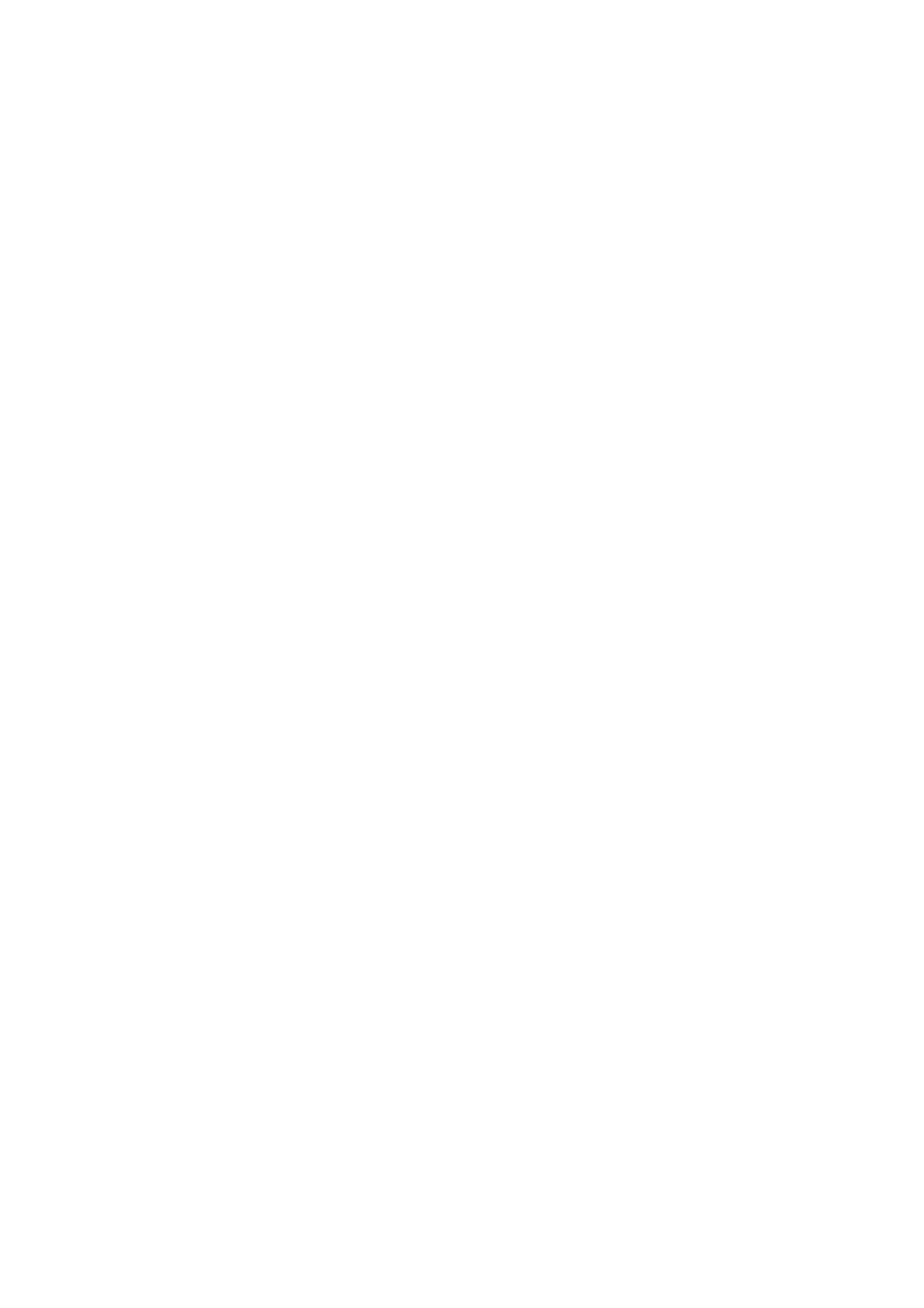
50-0169-0100 F01-08 F02-08 EDRIVE 600B EDRIVE 600 Podware.doc
17
Menús
El sistema de menús está organizado del siguiente modo:
Archivo (File)
Abrir (Open) – abre un archivo que contiene parámetros del dispositivo seleccionado.
Guardar (Save) – guarda la configuración actual del dispositivo seleccionado con el
nombre de archivo actual.
Guardar como (Save As) – guarda la configuración actual del dispositivo seleccionado
con un nombre de archivo nuevo.
Cargar configuración de fábrica (Load Factory Settings) – actualiza la configuración
de fábrica en el dispositivo seleccionado. Ver Cargar configuración de fábrica.
Abrir clon de dispositivo (Open Device Clone) – abre un archivo para clonar el
dispositivo seleccionado.
Guardar clon de dispositivo (Save Device Clone) – guarda la configuración del
dispositivo seleccionado en un archivo de clonación. Ver Clonar un dispositivo.
Salir (Exit) – cierra la aplicación.
Preferencias (Preferences)
Mostrar ancho de banda como (Show Bandwidth As) – Permite fijar las unidades
utilizadas en controles de ancho de banda.
Mostrar retardo como (Show Delay As) – Permite establecer las unidades utilizadas en
controles de retardo. Ver Controles.
Red (Network)
Conectar (Go Online) – Permite la comunicación con dispositivos de la red.
Desconectar (Go Offline) – Detiene la comunicación con dispositivos de la red.
Puerto COM (Com Port) – Permite seleccionar el puerto COM serie que se quiera
utilizar.
Iniciar paneles (Launch Panels) – Inicia los paneles de control de todos los dispositivos
de la red.
Dispositivo (Device)
Buscar (Locate) – para localizar el dispositivo seleccionado (p. ej., parpadeo de luces).
Actualizar firmware (Update Firmware) - actualizar firmware en el dispositivo
seleccionado. Ver Firmware del dispositivo.
Agregar panel de dispositivo (Add Device Panel) – permite agregar un panel de un
dispositivo a la disposición sin conexión.
Propiedades (Properties) – Enumera detalles del dispositivo que pueden ser útiles
para el mantenimiento. Ver El dispositivo seleccionado.
Panel
Mosaico horizontal (Tile Horizontally) – organiza todos los paneles de izquierda a
derecha.
Mosaico vertical (Tile Vertically) – organiza todos los paneles de arriba a abajo.
Cascada (Cascade) – organiza todos los paneles apilados de la parte superior izquierda
a la inferior derecha.
Ayuda (Help)
Temas de ayuda (Help topics) – abre el archivo de ayuda (en su visor HTML).
Acerca de esta aplicación (About this Application) – muestra información de copyright
y de versión.
Algunos de estos elementos de menú tienen accesos directos mediante el uso de botones de la barra
de herramientas. Ver Barra de herramientas.
